
Máte na domovské obrazovce iPhonu příliš mnoho stránek aplikací? Díky funkci App Library nejnovějšího iOS si nyní můžete vyčistit domovskou obrazovku skrytím nepotřebných stránek. To je snadné s pomocí nové funkce Knihovna aplikací a podobně jako můžete přesouvat a odstraňovat aplikace z Knihovny aplikací, můžete také skrýt stránky aplikací.
Pokud jste uživatelem iPhonu alespoň několik posledních let, zaplnili byste několik stránek domovské obrazovky pouze aplikacemi, které jste si postupně stáhli a nainstalovali z App Store. V tomto okamžiku může být nalezení a otevření konkrétní aplikace procházením více stránek problémem kvůli obrovskému počtu aplikací nainstalovaných ve vašem zařízení. Pokud se rozhodnete tyto další stránky skrýt, zpřístupníte aplikace na nich uložené z knihovny aplikací.
Chcete mít svou domovskou obrazovku dobře uspořádanou pomocí knihovny aplikací? Čtěte dále, protože se budeme zabývat tím, jak můžete skrýt stránky aplikací na domovské obrazovce iOS.
Jak skrýt stránky aplikací v knihovně aplikací pro iPhone
Než budete pokračovat v postupu, ujistěte se, že vaše zařízení používá iOS 14 nebo novější, protože tato funkce není k dispozici ve starších verzích. Nyní se bez dalších okolků podíváme na nezbytné kroky.
- Chcete-li skrýt stránky na domovské obrazovce, budete muset přejít do nabídky Upravit stránky. Chcete-li to provést, dlouhým stisknutím na domovské obrazovce přejděte do režimu jiggle a klepněte na ikonu tečky, jak je znázorněno níže.
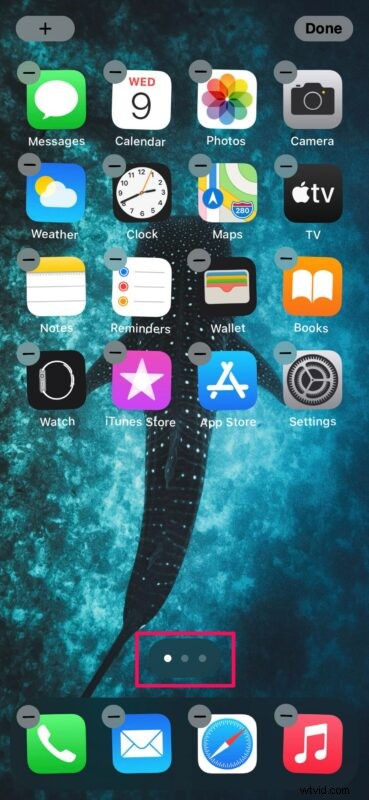
- Nyní můžete zrušit zaškrtnutí stránek, které chcete skrýt. Aplikace uložené na těchto skrytých stránkách budou přístupné z knihovny aplikací. Klepnutím na „Hotovo“ v pravém horním rohu obrazovky uložíte změny. Chcete-li zobrazit knihovnu aplikací, přejeďte prstem za poslední stránku na domovské obrazovce.
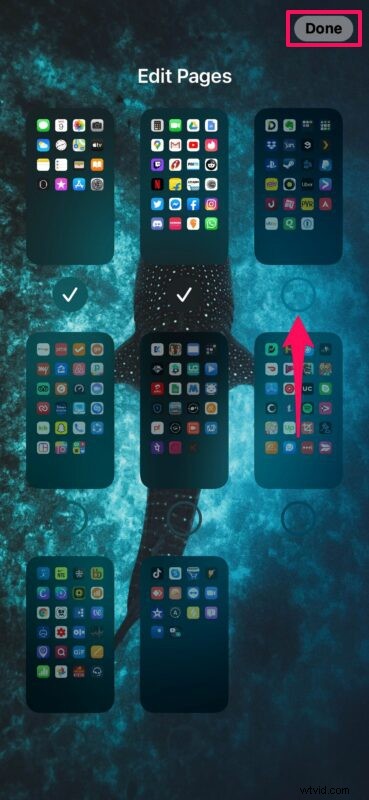
To je v podstatě vše. Úspěšně jste skryli nežádoucí stránky aplikací z domovské obrazovky vašeho iPhone.
Toto je pravděpodobně nejrychlejší a nejpohodlnější způsob, jak se zbavit nepořádku na domovské obrazovce a mít všechny své aplikace úhledně uspořádané. Vzhledem k tomu, že tyto aplikace jsou nyní výhradně uloženy v knihovně aplikací, nemusíte je ani ručně spravovat, protože jsou všechny automaticky seřazeny podle kategorií a uloženy ve složkách.
Knihovna aplikací bohužel není na iPadOS 14 z nějakého důvodu k dispozici, takže pokud jste chtěli skrýt stránky aplikací z domovské obrazovky iPadu, máte smůlu.
Pokud chcete přesunout některé aplikace, které jsou stále na domovské obrazovce, můžete jednoduše dlouhým stisknutím přejít do režimu jiggle a klepnout na ikonu „-“ vedle aplikace. Kromě obvyklé možnosti „Smazat aplikaci“ najdete také novou možnost „Přesunout do knihovny aplikací“.
Doufáme, že se vám s pomocí knihovny aplikací podařilo minimalizovat počet stránek aplikace a vyčistit domovskou obrazovku. Jaký je váš názor na tuto šikovnou novou funkci, kterou Apple představil s nejnovější aktualizací iOS? Užili jste si další změny v iOS 14? Podělte se o své cenné názory a zkušenosti v sekci komentářů níže.
